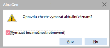Sortimentné skupiny - záložka Zoznam
Zoznam už nadefinovaných sortimentných skupín, na začiatku prázdny. Ide o číselník, nie je preto k dispozícii záložka Obmedzenie na výber zobrazených záznamov, zoznam si je však možné podľa rôznych kritérií filtrovať pomocou funkcie Filtrovať. V hornej časti záložky je k dispozícii informačný panel, vedľa neho obmedzovací/filtračný panel. Tu sú o. i. zobrazené informácie o aktuálne použitom filtri. Nad informačným panelom môže byť k dispozícii panel pre fulltextové hľadanie.
Význam jednotlivých tu zobrazených položiek vyplýva z ich názvu alebo z ich popisu v záložke Detail.
Okrem výrobcom dodávaných stĺpcov si môžete nadefinovať vlastné podľa potreby, viď definovateľné stĺpce.
Pod zoznamom je Panel na vyhľadávanie, triedenie. Za akých okolností je k dispozícii a čo pre neho ďalej platí, viď popis daného panela. Ďalej viď Radenie, triedenie, vyhľadávanie v zoznamoch. Triedenie tu:
- podľa názvu
- podľa kódu
- podľa percenta obvyklej marže
Pre rýchly výber triedenia je tiež možné použiť kliknutie na hlavičku stĺpca (len pri stĺpcoch, ktoré triedenie podporujú). Ďalej môže byť k dispozícii triedenie podľa užívateľsky definovaných stĺpcov.
V spodnej časti záložky Zoznam môže byť variantne zobrazený niektorý z Panelov definovateľných údajov zoznamu pre túto agendu. Zobrazenie daného panela závisí od aktuálneho nastavenia v menu Nastavenie pre danú agendu a prihláseného užívateľa.
Funkcie k tejto záložke:
Väčšina z uvedených funkcií sa v prípade stromového zobrazenia vzťahuje iba k zoznamu, a niektoré z nich môžu byť neprístupné (disable), pokiaľ fókus aktuálne stojí v strome, viď popis stromového zobrazenia. Pokiaľ sa funkcia vzťahuje k zoznamu, ale nie je disable, aj keď fókus aktuálne stojí v strome, potom platí, že sa štandardne vykoná nad aktuálnym záznamom zoznamu (gridu)).
Pokiaľ teda máte zobrazené stromové zobrazenie a fókus máte aktuálne umiestnený v strome, potom pred vyvolaním niektorej z dostupných funkcií venujte pozornosť tomu, či práve aktuálny záznam v gride je skutočne ten, nad ktorým chcete danú funkciu vyvolať.
| Názov | Kl. | Je | Doplňujúci popis: |
|---|---|---|---|
| Help |
F1 |

|
|
| Nový |
F2 |

|
Jedna z možností, ako pridať novú sortimentnú skupinu. V tomto prípade program predvypĺňa položku Nadriadená sortimentná skupina rovnako, ako má aktuálny záznam a ak toto predvyplnenie nezmeníte, vytvoríte novú sortimentnú skupinu na rovnakej úrovni ako je aktuálny záznam. (Druhou možnosťou, ako pridať novú sortimentnú skupinu, je funkcia Rozvetviť, viď ďalej). Číselník podporuje stromové zobrazenie. Ak je zapnuté, tak určenie, ktorý záznam je "ten aktuálny", závisí od toho, či je zapnuté aj zobrazenie Popis pridávaných položiek viď záložka Detail. |
| Rozvetviť |
ctrl+F2 |

|
Jedna z možností, ako pridať novú sortimentnú skupinu. V tomto prípade program predvypĺňa položku Nadriadená sortimentná skupina kódom aktuálnej sortimentnej skupiny a ak toto predvyplnenie nezmeníte, vytvoríte novú sortimentnú skupinu podriadenú aktuálnej, tzn. o jednu úroveň nižšie. (Druhou možnosťou, ako pridať novú sortimentnú skupinu, je funkcia Nový, viď vyššie). Číselník podporuje stromové zobrazenie. Ak je zapnuté, tak určenie, ktorý záznam je "ten aktuálny", závisí od toho, či je zapnuté aj zobrazenie Popis pridávaných položiek viď záložka Detail. |
| Detail / Zoznam |
F3 |

|
|
| Opraviť |
F4 alebo shift+F4 |

|
Môže ísť o funkčné tlačidlo s voľbou, kde môžete zvoliť jednu z možností opráv dostupných v tejto agende. Jednotlivé možnosti sa líšia tým, ktoré všetky položky je pomocou nich možné opravovať a ďalej, či ide o opravu jedného záznamu alebo o hromadnú opravu označených. Na vykonávanie hromadných opráv musí mať užívateľ pridelené privilégium Použiť hromadné opravy. Bežná oprava aktuálneho záznamu. Popis jednotlivých položiek viď záložka Detail. Slúži na hromadnú opravu tých užívateľsky definovateľných položiek definovaných k triede Business objektov danej agendy, ktoré majú vo svojej definícii nastavené, že je možné ich opravovať, tzn. majú začiarknutý príznak Hromadná zmena. Pomocou hromadných opráv je možné hodnoty príp. i mazať. Viď tiež Možnosti hromadných opráv podľa typu opravovaných položiek a ďalej Mazanie hodnôt pomocou hromadných opráv. Je k dispozícii len vtedy, pokiaľ je nadefinovaná aspoň jedna užívateľsky definovateľná položka Business objektov a súčasne pokiaľ v agende nie je podporovaná Rozšírená hromadná oprava (pretože pomocou Rozšírenej hromadnej opravy je možné opravovať i užívateľsky definovateľné položky). Uskutoční hromadnú opravu podľa zadaných hodnôt na všetkých označených záznamoch (pokiaľ nie je žiadny označený, spracuje aktuálny záznam). Po vyvolaní funkcie sa zobrazí dialógové okno s definovateľným zoznamom hromadne opraviteľných položiek, kde je možné zadať, ktoré položky sa majú opraviť, na aké hodnoty a v akom počte transakcií. |
| Tlač, export |
F5 alebo shift+F5 |

|
Ide o funkčné tlačidlo s voľbou, kde môžete zvoliť funkciu podľa požadovaného typu výstupu:
|
| Vymazať (resp. skryť) |
F8 |

|
Tento číselník podporuje skrývanie. Tzn., že vybraný záznam/záznamy je možné buď len skryť alebo vymazať trvalo podľa stavu začiarknutia Vymazať bez možnosti obnovenia:
Ak je v zozname povolené označovanie a aspoň jeden záznam je označený, tak funkcia spracuje všetky označené záznamy, v opačnom prípade spracuje aktuálny záznam. Viac viď všeobecný popis funkcie Vymazať. Tu ďalej platí: V prípade, že niektorá mazaná sortimentná skupina obsahuje nejakú podriadenú sortimentnú skupinu (viď napr. stromové zobrazenie), program upozorní, že bude mazať i tieto podriadené sortimentné skupiny. Ak si i napriek tomu užívateľ želá zmazanie vybraných sortimentných skupín, program ich vymaže vrátane všetkých ich podriadených. |
| Skopírovať |
F9 |

|
|
| Občerstviť |
F11 |

|
|
| Prepnúť číselník |
F12 |

|
|
| Skryté |
F6 |

|
Podporuje skrývanie. Ak obnovujete vybrané sortimentné skupiny, ktorých nadriadené sortimentné skupiny sú tiež v skrytých, po kontrolnej otázke program spolu s vybranými obnoví i všetky nadriadené. |
| Usporiadať strom | - |

|
V tejto agende funkcia umožňuje meniť usporiadanie vetiev stromu. Podrobnejšie viď popis funkcie Usporiadať strom v kapitole Štandardizované funkcie, ich klávesové skratky a všeobecný popis. |
| Úlohy | - |

|
Funkcia otvorí webovú aplikáciu Úlohy so zobrazeným prehľadom úloh pridelených prihlásenému užívateľovi naviazaných na niektorý z označených záznamov, prípadne na aktuálny záznam, pokiaľ nie je žiaden záznam označený. Podrobnejšie viď popis štandardnej funkcie Úlohy. Je k dispozícii iba vtedy, ak je v menu Nastavenie danej agendy aktuálne začiarknutá voľba Zobrazovať Úlohy. |
| Nová úloha | - |

|
Funkcia otvorí webovú aplikáciu Úlohy v režime zadávanie novej úlohy, v ktorom predvyplní väzby na označené záznamy, prípadne na aktuálny záznam, pokiaľ nie je žiaden záznam označený. Podrobnejšie viď popis štandardná funkcia Nová úloha. Je k dispozícii iba vtedy, ak je v menu Nastavenie danej agendy aktuálne začiarknutá voľba Zobrazovať Úlohy. |
| Filtrovať |
alt+F11 alebo shift+alt+F11 |

|
Funkcia umožňujúca si zobrazené záznamy v číselníku filtrovať a to niekoľkými spôsobmi. Podrobný popis funkcie viď samostatná kap. - Filtrovanie v číselníkoch. |
| Triedenie | ctrl+číslo |

|
Jedna z možností voľby aktuálneho triedenia. |
| Nastavenie tlače po uložení | - |

|
Funkcia slúži na nastavenie akcie, ktorá sa má vykonať po uložení záznamu v danej agende. Detailný popis funkcie a jej podvolieb viď samostatnú kap. - Nastavenie tlače po uložení záznamu. |
| Vytvoriť správu |
ctrl+M |

|
|
| Sledovanie zmien |
ctrl+S alebo shift+ctrl+S |

|
Funkcia na zobrazovanie a prácu so záznamami vykonaných zmien. Je k dispozícii len vtedy, ak sa používa sledovanie zmien, viď čo je potrebné na prevádzku sledovania zmien. Detailný popis funkcie a jej podvolieb viď samostatná kap. - Sledovanie zmien v agendách. |
| Zobraziť náhľad/Skryť náhľad | alt+F3 |

|
(missing or bad snippet) |
Ďalšie špeciálne funkcie:
| Názov | Kl. | Doplňujúci popis: |
|---|---|---|
| Hromadne označiť záznamy | shift+F10 |
Jedna z možností vyvolania hromadného označovania záznamov. Podrobný popis označovania viď kapitola Označovanie v needitovateľných zoznamoch. Je vyvolateľná len vtedy, ak je na danom zozname fókus. Táto funkcia sa neponúka v menu ani na paneli funkčných tlačidiel a ako je možné ju vyvolať, viď popis funkcie. V predchádzajúcich verziách bolo možné funkciu vyvolať aj pomocou multifunkčného tlačidla z panela funkčných tlačidiel alebo voľbou z menu Funkcie. |
| Hľadať hodnotu v zozname | ctrl+F |
Funkcia na hľadanie hodnoty v zozname. Je vyvolateľná len vtedy, ak je na danom zozname fókus. Táto funkcia sa neponúka v menu ani na paneli funkčných tlačidiel a ako ju je možné vyvolať, viď popis funkcie. |